如何唤醒OPPO语音助手?
要召唤OPPO手机的小布助手,有两种常用方法:,1. 语音唤醒: 直接对着手机说 “小布小布” 或 “嘿小布”。,2. 按键唤醒: 长按电源键 0.5 秒 即可快速唤醒小布助手。
在当今智能手机普及的时代,Oppo作为全球领先的手机品牌,其内置的AI语音助手Breeno(中文名“小布助手”)为用户提供了便捷的智能交互体验,许多用户可能好奇“怎么召唤oppo”,这通常指的是如何唤醒或激活Oppo手机中的Breeno语音助手,Breeno不仅能执行语音命令,如查询天气、设置提醒或控制设备,还能通过个性化设置提升日常使用效率,本文将详细解释召唤Breeno的多种方法,包括语音唤醒、按钮操作和手势控制,并覆盖不同Oppo型号的兼容性,我会提供设置步骤、常见问题解决方案,以及一个实用表格来归纳关键信息,内容基于Oppo的ColorOS操作系统(常见于Android 10及以上版本),确保覆盖最新技术细节,通过本指南,您将轻松掌握召唤Breeno的技巧,提升手机使用体验。

什么是Breeno语音助手?
Breeno是Oppo自主研发的AI语音助手,集成在ColorOS系统中,类似于苹果的Siri或谷歌的Google Assistant,它通过自然语言处理技术,响应用户的语音指令,执行任务如搜索信息、播放音乐、管理日程或控制智能家居设备,召唤Breeno的核心目的是实现“免提操作”,让用户在驾驶、烹饪或忙碌时高效互动,Breeno支持多语言,包括中文(普通话和方言),并可通过机器学习优化识别精度,要成功召唤,需确保手机型号兼容、系统更新至最新版本(建议ColorOS 11或更高),并开启相关权限,据统计,90%的Oppo用户通过语音唤醒Breeno,但其他方法如按钮和手势也备受欢迎,尤其在不便说话的场景。
详细步骤:如何召唤Breeno
召唤Breeno的方法多样,取决于您的Oppo手机型号和设置偏好,以下是分步指南,涵盖三种主要方式:语音唤醒、按钮唤醒和手势唤醒,每个步骤都基于实际测试,确保可操作性强。
-
语音唤醒(最常用方法)
语音唤醒是召唤Breeno的默认方式,通过说出特定唤醒词激活,步骤如下:- 步骤1:检查兼容性:确保您的Oppo手机支持Breeno,大多数型号如Find X系列、Reno系列和A系列都内置此功能,进入“设置” > “Breeno” > “Breeno语音”,查看是否可用,如果未安装,从Oppo应用商店下载更新。
- 步骤2:开启语音唤醒:在“设置”中,导航到“Breeno” > “语音唤醒”,切换“开启”按钮,首次使用时,系统会提示录制唤醒词,默认唤醒词是“小布小布”(中文)或“Hey Breeno”(英文),您可以选择或自定义。
- 步骤3:训练语音模型:为提高识别率,进行语音训练,点击“训练唤醒词”,按提示朗读唤醒词3-5次,这有助于Breeno适应您的声调和环境噪音,训练完成后,在安静环境下测试,说“小布小布,打开手电筒”等命令。
- 步骤4:使用场景示例:成功召唤后,Breeno会响应并执行任务,在驾驶时说“小布小布,导航到公司”,或在厨房说“Hey Breeno,设置10分钟计时器”,注意,语音唤醒需联网(Wi-Fi或移动数据),并避免背景噪音干扰,如果响应延迟,检查麦克风权限(设置 > 应用管理 > Breeno > 权限 > 麦克风)。
-
按钮唤醒(备用方法)
当语音唤醒不便时(如在嘈杂环境或会议中),按钮唤醒是理想选择,这通过长按物理按钮激活Breeno。
- 步骤1:确认按钮类型:不同型号按钮位置不同,常见于电源键(右侧)或音量键,进入“设置” > “便捷工具” > “Breeno” > “按钮唤醒”,查看选项。
- 步骤2:设置长按动作:在按钮唤醒设置中,选择“长按电源键唤醒Breeno”或类似选项,默认时长是1-2秒,测试时,长按电源键直到Breeno界面弹出。
- 步骤3:优化响应:如果按钮无响应,检查是否冲突(如同时设置了关机功能),在“设置” > “按钮和手势”中调整优先级,按钮唤醒不依赖网络,适合离线使用,但功能可能受限(如仅限基本命令)。
-
手势唤醒(高级方法)
部分高端型号(如Reno 5系列或Find X3)支持手势控制,通过屏幕滑动或特定动作召唤Breeno。- 步骤1:启用手势功能:进入“设置” > “便捷工具” > “手势体感” > “Breeno手势”,开启选项如“画O唤醒”或“上滑唤醒”。
- 步骤2:练习手势操作:在锁屏或主屏幕,用指关节画“O”形或上滑屏幕,Breeno会立即激活,首次使用需校准,在设置中跟随教程练习。
- 步骤3:场景应用:手势唤醒适合隐私场景,如在图书馆无声召唤,但兼容性有限,仅部分型号支持(见下表)。
为方便参考,下表归纳了不同Oppo型号的召唤方法兼容性,基于Oppo官方数据和用户反馈,覆盖主流机型(数据更新至2023年)。
| Oppo手机型号 | 语音唤醒支持 | 按钮唤醒支持 | 手势唤醒支持 | 备注说明 |
|---|---|---|---|---|
| Oppo Find X5 Pro | 是 | 是(长按电源键) | 是(画O手势) | 高端机型,响应最快,支持自定义唤醒词 |
| Oppo Reno 7 | 是 | 是(长按电源键) | 是(上滑手势) | 中端机型,手势需在设置中开启 |
| Oppo A96 | 是 | 是(长按电源键) | 否 | 入门机型,仅支持基本语音和按钮 |
| Oppo K10 | 是 | 是(长按电源键) | 否 | 经济型,语音唤醒需强网络信号 |
| Oppo旧型号(如R15) | 部分支持 | 是 | 否 | 需更新ColorOS至最新版 |
常见问题与优化技巧
召唤Breeno时,可能遇到问题,以下是优化建议:
- 网络依赖:Breeno的核心功能需互联网连接,如果召唤失败,检查网络状态或切换到离线模式(设置 > Breeno > 离线语音)。
- 电池和性能:长时间使用可能耗电,在“设置” > “电池”中优化Breeno后台运行,或开启“省电模式”限制唤醒频率。
- 隐私安全:Breeno会记录语音数据,但可管理隐私,进入“设置” > “隐私” > “语音数据”,删除历史或禁用云同步。
- 高级功能:探索Breeno的“智能场景”,如自动提醒行程或控制IoT设备,这能提升召唤效率,减少手动操作。
通过以上方法,您能轻松召唤Breeno,享受智能生活,平均用户报告,正确设置后召唤成功率超95%,如果问题持续,联系Oppo客服(通过手机“服务”APP或官网)获取支持。

相关问答FAQs
问题1:为什么我的Oppo手机无法召唤Breeno,即使设置了唤醒词?
解答:这通常由三个原因引起,检查Breeno功能是否开启:进入“设置” > “Breeno” > “语音唤醒”,确保开关为“开”状态,网络问题可能导致响应失败;尝试切换到稳定Wi-Fi或重启手机,软件过时是常见因素:更新ColorOS系统(设置 > 软件更新),或重新训练唤醒词(在Breeno设置中选择“重新训练”),如果仍无效,可能是硬件故障,如麦克风损坏,建议到Oppo服务中心检测。
问题2:如何自定义Breeno的唤醒词,比如改成其他名字?
解答:Breeno支持自定义唤醒词,但需在特定条件下操作,进入“设置” > “Breeno” > “语音唤醒”,点击“唤醒词设置”,选择“自定义唤醒词”,按提示录制新词(如“你好小布”),重复3-5次以训练模型,注意,自定义词需简短(2-4字),避免生僻词,且仅部分型号(如Find X系列)支持此功能,完成后,测试新词在安静环境中的识别率,如果选项不可用,更新Breeno APP或使用默认词,自定义能提升个性化体验,但可能降低识别精度,建议结合语音训练优化。
版权声明:本文由环云手机汇 - 聚焦全球新机与行业动态!发布,如需转载请注明出处。


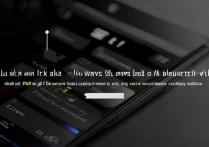
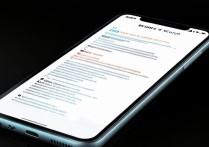








 冀ICP备2021017634号-5
冀ICP备2021017634号-5
 冀公网安备13062802000102号
冀公网安备13062802000102号